Nisan ayında güncellendi 2024: Optimizasyon aracımızla hata mesajları almayı bırakın ve sisteminizi yavaşlatın. şimdi al Bu bağlantıyı
- Indirin ve yükleyin onarım aracı burada.
- Bilgisayarınızı taramasına izin verin.
- Araç daha sonra Bilgisayarını tamir et.
Slack, tescilli, bulut tabanlı bir anlık mesajlaşma platformudur. Diğer kullanıcılarla sohbet edebilir, dosya gönderebilir, görüntüleri paylaşabilir ve köprüler ekleyebilirsiniz.
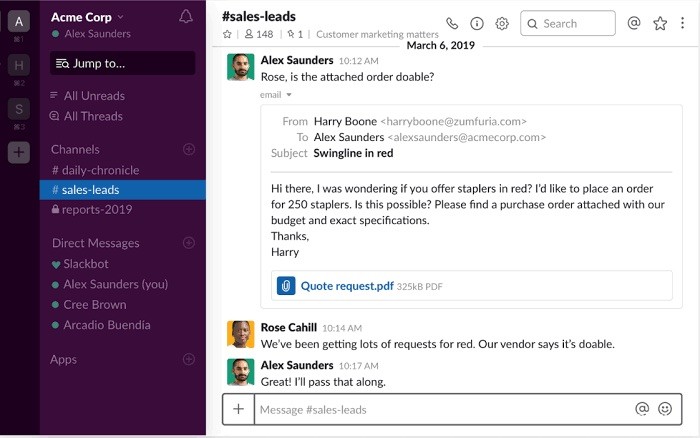
Hem kişisel kullanım hem de çalışma ortamı için kullanılabildiği için faydalıdır ve modern kullanıcı arayüzü onu çok keyifli hale getirir. Ancak, bazı kullanıcılar rapor ettiler Slack ile ilgili sorunlar çünkü sohbet tarafından gönderilen bağlantıları açmaz.
Slack'de Açılmayan Bağlantılar Nasıl Onarılır
İnternet bağlantınızı kontrol edin
Sorun giderme için kararlı bir İnternet bağlantısı önkoşuldur. Halka açık olmayan aktif bir bağlantı kullandığınızdan emin olun (hastanelerde ve ofislerde bulunur). Diğer cihazlarda Slack'i açmayı ve İnternete erişmeyi deneyin.
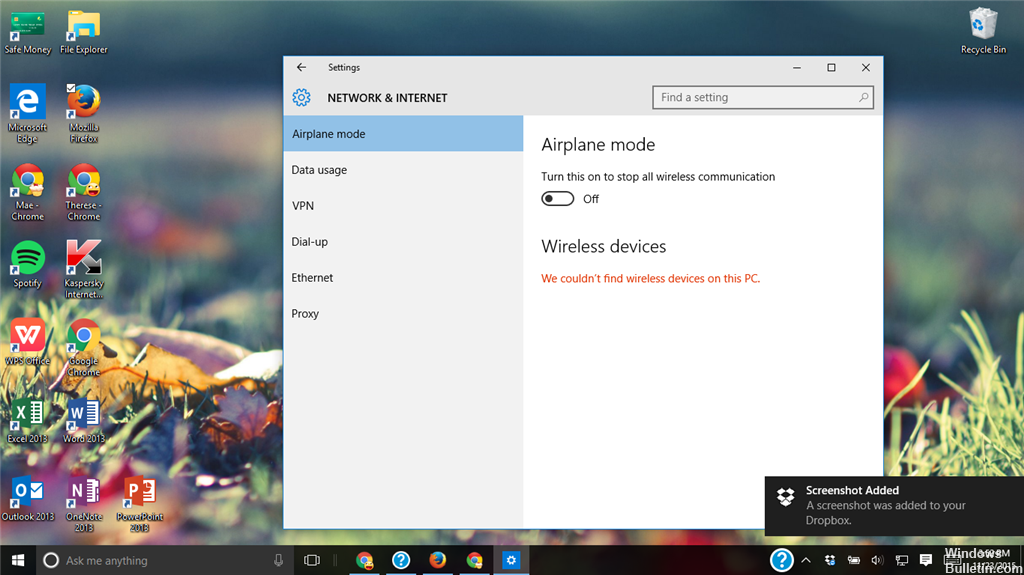
Uygulama önbelleğini temizle
Masaüstü için Slack Client için
- Açık sapma
- Sol üst köşedeki menüye tıklayın.
- Yardım Seç
- Sorun Giderme'yi seçin
- Önbelleği Temizle'yi tıklayın ve yeniden başlatın.

Microsoft Mağazasından Slack UWP için
- Açık havada çalıştırma
- Slack uygulamasına sağ tıklayın.
- Daha fazla seç
- Uygulama ayarlarına git
- Onar'ı seçin ve bu işe yaramazsa, sıfırlama seçeneğini deneyin.
Nisan 2024 Güncellemesi:
Artık bu aracı kullanarak, sizi dosya kaybına ve kötü amaçlı yazılımlara karşı koruma gibi bilgisayar sorunlarını önleyebilirsiniz. Ek olarak, bilgisayarınızı maksimum performans için optimize etmenin harika bir yoludur. Program, Windows sistemlerinde oluşabilecek yaygın hataları kolaylıkla düzeltir - mükemmel çözüm parmaklarınızın ucundayken saatlerce sorun gidermeye gerek yoktur:
- 1 Adım: PC Onarım ve Doktoru İndirme Aracı'nı indirin (Windows 10, 8, 7, XP, Vista - Microsoft Altın Sertifikalı).
- 2 Adımı: “Taramayı Başlat”PC sorunlarına neden olabilecek Windows kayıt defteri sorunlarını bulmak için.
- 3 Adımı: “Hepsini tamir et”Tüm sorunları düzeltmek için.
Tarayıcı önbelleği için
Tarayıcı önbelleğini temizlemek hem bağlantıları açmak hem de genel olarak Web Slack uygulamasını kullanmak için önemlidir, bu nedenle varsayılan tarayıcı önbelleğinizi nasıl temizleyeceğinizi bilmeniz önemlidir.

Slack'i yeniden yükle
Son çare olarak, yine de düzgün çalışmıyorsa ve tarayıcıdaki bağlantıları açmıyorsa Slack'i yeniden yüklemeyi deneyebiliriz. Windows işletim sisteminde Slack kurulumunun Windows güncellemelerini yükledikten veya kurulum dosyalarını başka bir sürücüye taşıdıktan sonra hasar gördüğü problemlerle karşılaştık. Burada, bu çözümde Uygulama Yöneticisi'ne gidip Slack'i kaldırıyoruz. Ardından resmi siteye göz atabilir ve oradan en son sürümü yükleyebilirsiniz.
- Windows + R tuşlarına basın, iletişim kutusuna "appwiz.cpl" yazın ve Enter tuşuna basın.
- Uygulama yöneticisinde Slack arayın. Sağ tıklayın ve Kaldır seçeneğini seçin.
- Uygulamayı kaldırdıktan sonra bilgisayarınızı tamamen yeniden başlatın. Resmi Slack web sitesine göz atın ve en son sürümü indirin.
- Yürütülebilir dosyaya sağ tıklayın ve Yönetici olarak çalıştır'ı seçin. Sorunun çözüldüğünü kontrol edin.
https://support.google.com/chrome/forum/AAAAP1KN0B0voQKE463fs8/?hl=en-GB
Uzman İpucu: Bu onarım aracı, depoları tarar ve bu yöntemlerden hiçbiri işe yaramadıysa, bozuk veya eksik dosyaları değiştirir. Sorunun sistem bozulmasından kaynaklandığı çoğu durumda iyi çalışır. Bu araç, performansı en üst düzeye çıkarmak için sisteminizi de optimize eder. tarafından indirilebilir Burayı tıklatarak

CCNA, Web Geliştirici, PC Sorun Giderici
Ben bir bilgisayar tutkunuyum ve pratik bir IT Professional'ım. Bilgisayar programlama, donanım sorunlarını giderme ve onarım konularında yıllarca deneyimim var. Web Geliştirme ve Veritabanı Tasarımı konusunda uzmanım. Ayrıca Ağ Tasarımı ve Sorun Giderme için CCNA sertifikam var.

